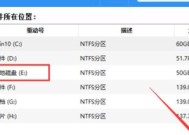移动硬盘盒固态直插如何使用?步骤是什么?
- 数码产品
- 2025-04-23
- 6
- 更新:2025-04-09 01:15:23
随着科技的发展,移动硬盘盒固态直插成为了提升数据存储和传输速度的热门选择。移动硬盘盒固态直插具体应该如何使用呢?本文将为您提供全面的步骤详解,从了解移动硬盘盒固态直插的基础知识,到具体操作流程,一文带您轻松掌握。
什么是移动硬盘盒固态直插
移动硬盘盒固态直插是一种将固态硬盘(SSD)直接安装到硬盘盒中,实现快速读写的便携式存储设备。它区别于传统硬盘,以固态硬盘作为存储介质,提供了更高的传输速度和更好的抗震性能。

为什么要使用移动硬盘盒固态直插
固态硬盘的快速读写速度和轻便特性,使得移动硬盘盒固态直插在移动办公、大容量数据备份和高速传输方面表现出色。其抗震性也大大降低了数据丢失的风险。

移动硬盘盒固态直插使用前的准备工作
1.准备固态硬盘(SSD)
确保您拥有一个兼容的SSD,市面上常见的有2.5英寸SATA接口和M.2接口两种类型。
2.准备移动硬盘盒
选择一个适合您SSD尺寸的移动硬盘盒。如果SSD是M.2接口,还需要确认硬盘盒支持的M.2规格(如NVMe或SATA)。
3.准备工具
部分硬盘盒可能需要螺丝刀等工具来固定SSD,根据产品说明书准备所需工具。

移动硬盘盒固态直插的使用步骤
步骤一:打开硬盘盒
大多数硬盘盒设计有可拆卸的盖板或滑盖,使用螺丝刀小心打开。
步骤二:安装固态硬盘
将固态硬盘对准插槽,轻轻插入直到固定。对于M.2接口的硬盘盒,确保接口方向正确,并使用提供的螺丝固定SSD。
步骤三:连接数据线
将附带的数据线连接到固态硬盘的对应接口和计算机的USB端口。
步骤四:安装驱动程序(如有必要)
部分移动硬盘盒在首次使用时可能需要安装驱动程序,按照说明书指示操作即可。
步骤五:格式化硬盘
在“我的电脑”中找到新连接的移动硬盘,右键选择“格式化”,按照默认设置即可快速完成格式化。
步骤六:数据传输
现在,您就可以开始将数据拷贝到移动硬盘中,或者使用它进行数据备份了。
常见问题解答
Q1:移动硬盘盒固态直插支持哪些接口类型?
A:主要支持SATA接口和M.2接口两种类型。购买前请确认您的SSD规格,选择匹配的硬盘盒。
Q2:如何确定我的SSD是否与硬盘盒兼容?
A:请核对SSD的接口类型和尺寸,确认与移动硬盘盒规格一致。
Q3:固态硬盘安装到硬盘盒后速度会不会变慢?
A:固态硬盘的性能不会因为安装到硬盘盒中而降低,但实际速度还受到连接接口(如USB3.0、USB3.1或USB3.2)的限制。
Q4:使用过程中如果遇到固态硬盘发热严重怎么办?
A:确保良好的散热环境,可以使用带有散热设计的硬盘盒。同时避免长时间连续使用,让硬盘有休息时间。
实用技巧
技巧一:定期备份数据
由于固态硬盘没有机械部件,用户往往会忘记备份。建议定期将数据备份到其他存储设备。
技巧二:正确拔出硬盘
在数据传输完成后,使用“安全弹出硬件”功能确保正确拔出移动硬盘,避免数据损坏。
通过以上步骤和技巧,相信您已经能够熟练掌握移动硬盘盒固态直插的使用方法。希望本文能够帮助您在日常工作中提升效率,确保数据安全。